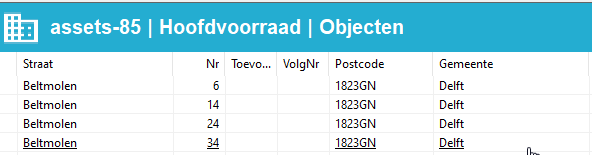Renovatietool
Renoveren/bewerken
Deze tool is een hulpmiddel om renovaties van meerdere woningen in één keer door te voeren. Hierdoor biedt het bijvoorbeeld de mogelijkheid om van onverwarmde zolders weer verwarmde zolders te maken, PV-panelen voor een complex toe te voegen maar ook om geselecteerde woningen te verwijderen. De woningen krijgen hierbij allemaal dezelfde invoer die je aanmaakt via de tool.
Vanaf versie 10.0 (juli 2023) is de tool uitgebreid waarbij het nu ook mogelijk is om de invoervelden: diameter, isolatiedikte circulatieleidingen en aantal voorraadvaten voor installatie Tapwater grootschalig te muteren.
De renoveren tool gebruiken
Met de tool ‘Renoveren/bewerken’ kunnen dus complexgewijs renovaties binnen de woningvoorraad in één keer worden doorgevoerd. Volg het stappenplan om meerdere woningen binnen de voorraad te renoveren:
- Open de gewenste deelvoorraad;
- Open de ‘Renoveren/bewerken’ tool via het menu ‘Mutatietools’;
- Klik op ‘Selecteer adressen’ en maak een selectie van de woningen waar je de renovaties op wilt uitvoeren;
- Stel de wijzigingen in die je bij de woningen wilt toepassen;
- Klik op ‘Uitvoeren wijzigingen’ om de wijzigingen door te voeren of klik op ‘Sluiten’ om de actie te annuleren;
- Controleer de doorgevoerde wijzigingen.
Uitleg per stap
- renoveren
Open de gewenste deelvoorraad door te dubbelklikken op de gewenste deelvoorraad:
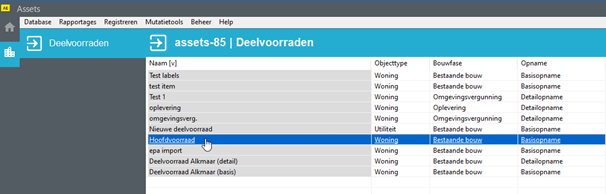
Open de ‘Renoveren/bewerken’ tool via het menu ‘Mutatietools’.

Klik op ‘Selecteer adressen’ en maak een selectie van de woningen waar je de renovaties op wilt uitvoeren.
Eerst dien je een selectie te maken van woningen, waarvan je renovaties door wilt voeren in de database. Dat doe je door via de knop [Selecteer woningen] een selectiescherm te openen. Vervolgens wordt er een selectiescherm getoond. In dit scherm selecteer je de gewenste woningen, zodat deze verschijnen in het rechter scherm. Als je klaar bent met selecteren druk je op de knop [OK] of de [Enter] toets en ga je terug naar het hoofdscherm.
Linksboven in het scherm wordt getoond hoeveel woningen er in jouw selectie zijn opgenomen. Je kunt ten allen tijde de selectie wijzigen door opnieuw op de knop [Selecteer woningen] te drukken.
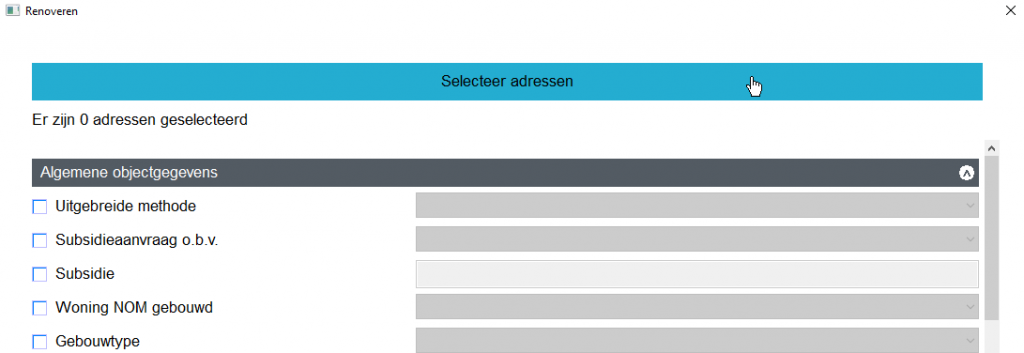

Stel de wijzigingen in die je bij de woningen wilt toepassen en klik op toepassen
Je kunt alle gegevens die in dit scherm staan aangegeven in één keer wijzigen. Dit doe je door een selectie te maken van alle gewenste wijzigingen. Als je jouw selectie hebt gemaakt kun je met de knop [Uitvoeren wijzigingen], rechtsonder in het scherm, de wijzigingen doorvoeren op de geselecteerde woningen.
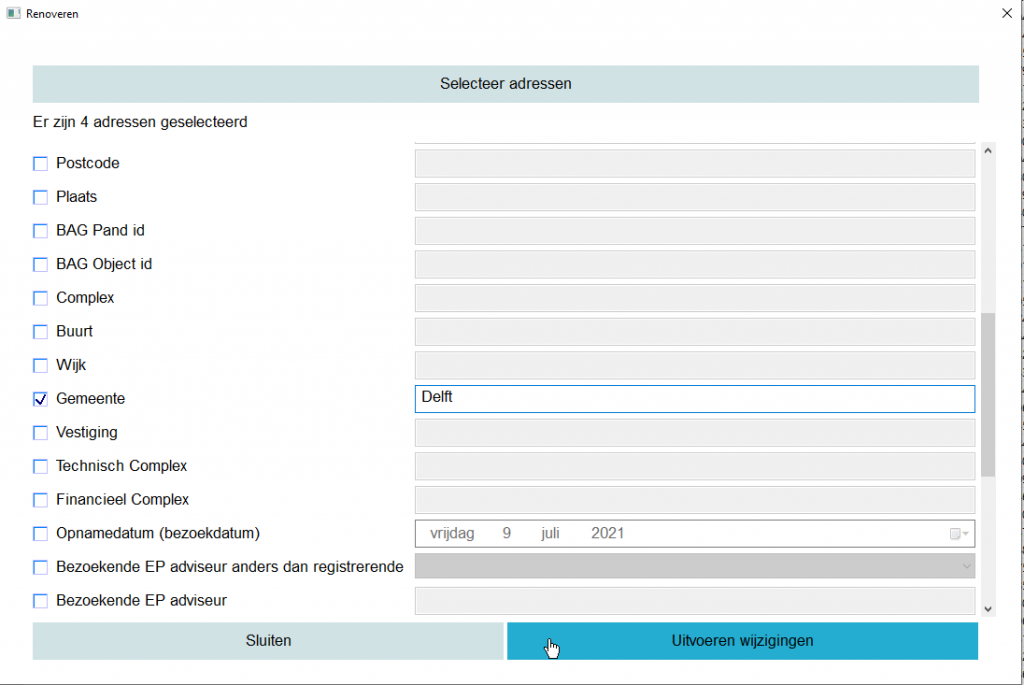
Klik op ‘Uitvoeren wijzigingen’ om de wijzigingen door te voeren of klik op ‘Sluiten’ om de actie te annuleren.
Wanneer de wijzigingen succesvol zijn uitgevoerd, verschijnt de volgende melding:
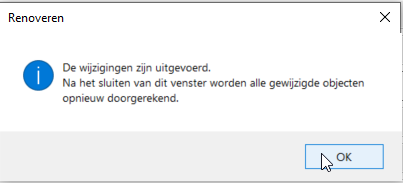
Controleer de wijzigingen
De wijzigingen zijn nu doorgevoerd in de voorraad.